Commencer à gérer les actifs et les demandes de matériel
Avant que les demandes puissent être traitées et que les actifs puissent être gérés, certaines étapes de configuration et de migration doivent être effectuées.
En tant qu’administrateur ou gestionnaire de programme, vous devez terminer la configuration dans l’application pilotée par modèle Administrateur de demande et gestion du matériel pour ces composants :
Groupes d’entreprise
Budgets
Types de produits
Sous-types de produits
Produit (catalogue)
Actif
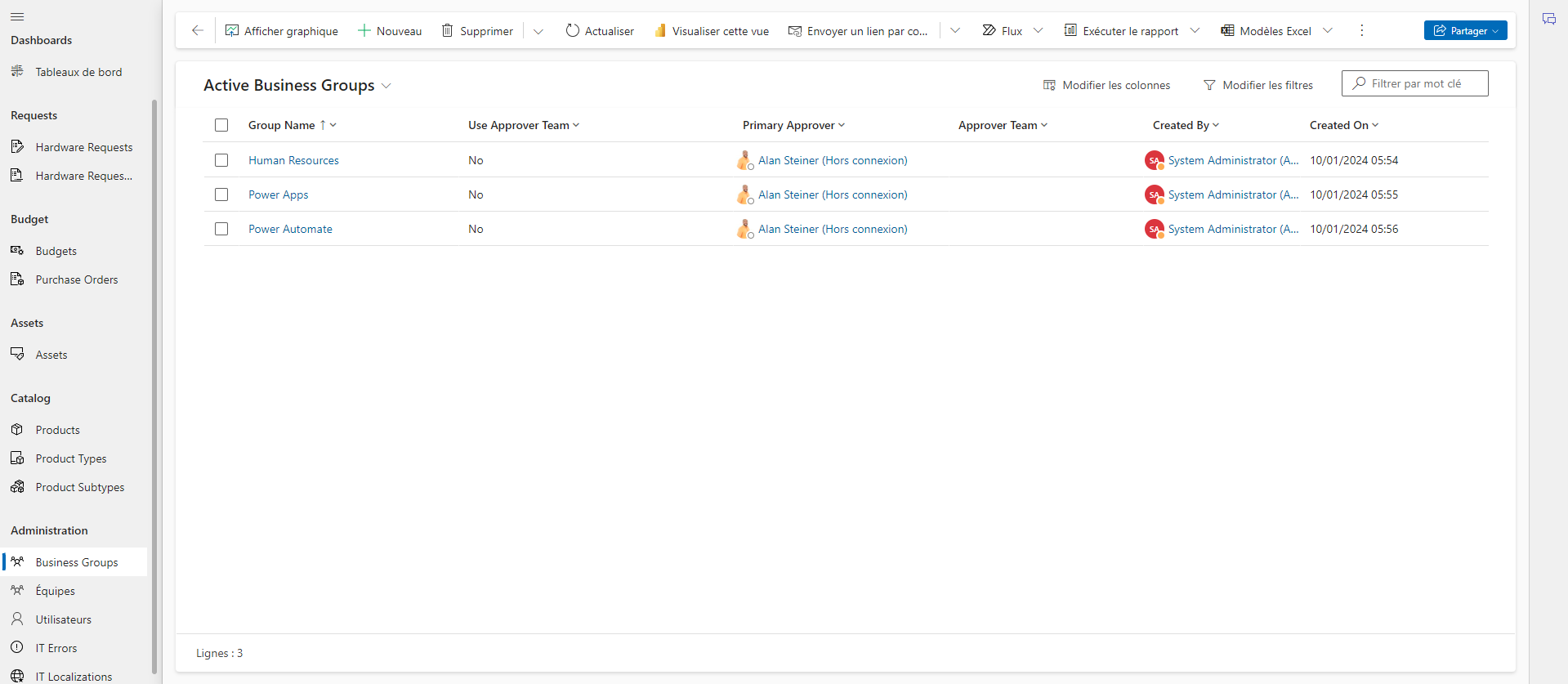
Administrer les groupes d’entreprise
Un enregistrement de groupe d’entreprise représente un département au sein de votre organisation qui possède son/ses propre(s) :
- budget d’achat de matériel
- approbateurs d’entreprise pour les demandes de matériel
- administrateurs des actifs du département
Avant que les demandes de matériel puissent être effectuées, au moins un groupe d’entreprise doit être configuré. Pour ce faire :
- Sélectionnez + Nouveau dans la galerie Groupes d’entreprise
- Dans l’onglet Général, ajoutez le Nom de groupe du nouveau groupe d’entreprise
- Si le groupe est composé d’un seul utilisateur
- définissez Utiliser l’équipe d’approbateurs sur Non
- sélectionnez l’utilisateur comme approbateur principal
- Si, au contraire, le groupe doit être composé d’une équipe
- définissez Utiliser l’équipe d’approbateurs sur *Oui
- sélectionnez l’équipe comme Équipe d’approbateurs
- Si le groupe est composé d’un seul utilisateur
Les groupes d’entreprise existants peuvent être affichés ou modifiés. Le nom du groupe d’entreprise est en lien hypertexte. Cliquez sur le lien pour voir les détails. Comme le groupe d’entreprise est désigné dans les budgets, les demandes, les bons de commande et les actifs, ces attributions seront visibles à deux endroits :
- tables dans l’onglet « Général » (statut « Actif » uniquement)
- onglets dédiés : « Budgets », « Demandes », « Bons de commande », « Actifs » (avec un ensemble étendu de champs et un filtre de statut)
Administrer les budgets
La journalisation du budget établi par l’organisation permet à l’application de suivre les dépenses cumulées et offre une visibilité pour garantir que l’achat d’actifs est effectué dans les limites de l’entreprise. Une fois les groupes d’entreprise configurés, des budgets peuvent être ajoutés.
- Sélectionnez plus (+) dans la galerie Budgets
- À partir de l’onglet Général, ajoutez :
- le nom du budget
- le montant en dollars
- l’attribution d’un groupe d’entreprise
- devise
Les budgets existants peuvent être affichés ou modifiés. Le nom du budget est en lien hypertexte. Sélectionnez le lien pour voir les détails. À mesure que les commandes sont passées dans un budget, la liste des bons de commande est étendue et le Résumé des dépenses est mis à jour.
Pour obtenir une vue plus détaillée, sélectionnez Bons de commande.
Configurer et administrer les produits
Configurez le type de produit, le sous-type de produit et les classifications de produits pour établir et rationaliser le processus de demande.
Types de produits
Les types de produits sont le niveau de classification le plus élevé pour les produits du catalogue. Les types de produits simplifient le processus de demande et améliorent les capacités de création de rapports pour les administrateurs.
Avant que les produits soient chargés dans le catalogue, la liste des types de produits doit être configurée. Pour ce faire :
- Sélectionnez plus (+) dans la galerie Sous-type de produit
- À partir de l’onglet Général, ajoutez :
- le nom du type de produit
- une image (si disponible)
Les types de produits existants peuvent être affichés ou modifiés. Le nom du type de produit est en lien hypertexte et renvoie à la vue détaillée. À mesure qu’un type de produit est attribué aux produits, ceux-ci sont ajoutés à la liste dans la vue de l’onglet Produits pour ce type de produit.
Sous-types de produits
Le sous-type de produit permet un niveau supplémentaire de classification des produits au sein du catalogue. Le sous-type de produit aide les demandeurs à localiser les produits et donne aux administrateurs plus de spécificité dans leurs rapports et analyses.
Pour ajouter des sous-types :
- Sélectionnez plus (+) dans la galerie Sous-types de produits
- À partir de l’onglet Général, fournissez :
- un nom au sous-type
- une attribution à son type de produit parent. Par exemple, le sous-type tablette pourrait être ajouté au type de produit ordinateurs
Les sous-types de produits existants peuvent être affichés ou modifiés. Le nom du sous-type de produit est en lien hypertexte et renvoie à la vue détaillée. À mesure qu’un sous-type de produit est attribué aux produits, ceux-ci sont ajoutés à la liste dans la vue de l’onglet Produits pour ce sous-type de produit.
Produits
Une fois le type et le sous-type de produit configurés, les produits peuvent être ajoutés au catalogue. La liste des produits du catalogue est utilisée à la fois pour les produits demandés et pour les actifs gérés dans l’application d’administration.
Les champs suivants sont obligatoires :
- Nom
- Type de produit
- Sous-type de produit
Les champs facultatifs incluent :
- Description
- Plusieurs détails du fabricant (nom, numéro de pièce, numéro de modèle, lien des détails du produit)
- Prix (prix et devise par défaut)
- Image (l’image du produit peut être chargée à partir des fichiers de l’administrateur et jointe à l’enregistrement du produit)
- Plage d’actualisation (mois) (informe le propriétaire de l’actif et l’administrateur lorsqu’un actif peut être remplacé, conformément à la stratégie)
Astuce
Pour la migration initiale du catalogue de produits, il peut être préférable d’utiliser la fonctionnalité Excel Online. À partir de la barre de menus, sélectionnez Exporter vers Excel, puis Ouvrir dans Excel Online. Les données peuvent être collées à partir d’un classeur existant et enregistrées, à condition que la disposition des champs corresponde. Sinon, si le fichier source est au format .csv, il peut être importé à l’aide de l’option de menu Importer à partir d’Excel.
Vous pouvez afficher ou modifier les produits existants. Le nom du produit est en lien hypertexte et renvoie à une vue détaillée du produit. Lorsque les produits sont désignés comme actifs ou attribués à des demandes, ils sont ajoutés à la liste dans la vue des onglets Actifs et Éléments de la demande pour ce produit.
Migrer les actifs existants
Une partie importante de la configuration est la migration initiale des actifs existants. Nous supposons que ces applications remplacent le système actuel de demandes de matériel et de gestion des actifs. À partir de ce système (ou la source de données), les données des actifs doivent être extraites. Bien que cela ne soit pratique que pour un petit ensemble de données, les données peuvent être migrées manuellement.
- Sélectionnez plus (+) dans la galerie Actifs
- Complétez l’enregistrement dans l’onglet Général
Les champs suivants sont obligatoires :
- Produit (peut être sélectionné dans le menu déroulant, avec des valeurs renseignées à partir du catalogue)
- Statut de l’actif (Attribué, Non attribué, Retiré, Éligible à l’actualisation)
- Groupe d’entreprise (le groupe au sein de l’organisation auquel appartient l’actif)
Les champs facultatifs incluent :
- Date de livraison
- Éligibilité à l’actualisation (date)
- Date d’envoi de la notification d’éligibilité à l’actualisation
- Date de retrait
- Demande de matériel
- Bon de commande
Les champs déterminés par le système incluent :
- Numéro d’actif
- Mois jusqu’à l’actualisation
- Créateur
- Date de création
Astuce
Pour la migration initiale des actifs existants, il peut être préférable d’utiliser la fonctionnalité Excel Online. À partir de la barre de menus, sélectionnez Exporter vers Excel, puis Ouvrir dans Excel Online. Les données peuvent être collées à partir d’un classeur existant et enregistrées, à condition que la disposition des champs corresponde. Sinon, si le fichier source est au format .csv, il peut être importé à l’aide de l’option de menu Importer à partir d’Excel.
Vous pouvez afficher ou modifier les actifs existants. Le nom de l’actif est en lien hypertexte et renvoie à la vue détaillée.
Étape suivante
Commencez à utiliser l’application de demande et de gestion du matériel